Sådan slår du undertekster til på Zoom

Lær hvordan du slår undertekster til på Zoom. Zooms automatiske undertekster gør det lettere at forstå opkaldsindholdet.
RPC-serveren er ikke tilgængelig 0x800706ba er en fejl, der vises, når en bruger udfører PowerShell-scripts med WMI-anmodningen.
Denne fejl 0x800706ba indikerer, at RPC (remote procedure call) ikke er tilgængelig i dit Windows-operativsystem på grund af netværksforbindelsesproblemer, DNS-problemer eller en tredjeparts sikkerhedsapplikation.
RPC-serveren er ikke tilgængelig fejl 0x800706ba kan være irriterende, da den forhindrer brugerne i at forbinde deres enhed med serveren og forsinke deres opgaver.
Hvis du er blandt de Windows-brugere, der støder på serveren er ikke tilgængelig 0x800706ba fejl, så fortsæt med at læse denne artikel.
Her får du de komplette løsninger til fejlfinding af denne fejl samt anden information vedrørende fejl 0x800706ba.
Hvad betyder RPC-server utilgængelig?
RPC -serveren er ikke tilgængelig fejl 0x800706ba betyder , at Windows-pc'en har et problem, mens den kommunikerer med andre enheder via det netværk, du bruger.
Hvordan ordner jeg RPC-serveren er ikke tilgængelig?
For at overvinde RPC-serveren er ikke tilgængelig 0x800706ba fejlmeddelelse, skal du udføre nedenstående løsninger, der vil guide dig til at løse denne fejl.
Løsning 1: Tjek din netværksforbindelse
Nogle gange på grund af afbrydelse i netværksforbindelsen er der chancer for, at RPC-serveren er utilgængelig fejlmeddelelse vises.
For at løse denne fejl skal du derfor sørge for, at din netværksforbindelse er korrekt tilsluttet, fungerer og konfigureret. Følg trinene for at gøre det:
Hvis i tilfælde af, at nogen af ovenstående elementer mangler fra egenskaberne for lokalforbindelsen, skal du geninstallere dem.
Når du har kontrolleret din netværksforbindelse og aktiveret elementerne, skal du prøve at oprette forbindelse til serveren, og hvis fejlen 0x800706ba, rpc-serveren er utilgængelig, vises eller ej.
Løsning 2: Tjek RPC-tjenesterne
Ukorrekt funktion af RPC-tjenesterne på den tilsluttede pc kan forårsage, at rpc'en ikke er tilgængelig fejl 0x800706ba .
Det foreslås dog at tjekke RPC-tjenesterne og sikre sig, at de kører korrekt.
Nedenfor er de trin, der er givet for at kontrollere tjenesterne:
DCOM Server Process Launcher
Remote Procedure Call (RPC)
RPC Endpoint Mapper
På denne måde kan du kontrollere, at alle de tjenester, der krævede RPC, fungerer korrekt. Problemet med RPC er ikke tilgængeligt vil blive løst af denne løsning.
Løsning 3: Tjek Windows-registreringsdatabasen
Selv efter kontrol af RPC-tjenesterne, fejl 0x800706ba, rpc-serveren er utilgængelig, fortsætter stadig, så skal du ændre din Windows-registreringsdatabasen.
Før du foretager nogen ændringer i Windows-registreringsdatabasen, skal du lave en sikkerhedskopi af databasen. Når du har oprettet en sikkerhedskopi nu, kan du fortsætte med trinene for at foretage ændringer i registreringsdatabasen.
HKEY_LOCAL_MACHINE\SYSTEM\CurrentControlSet\services\RpcSs
Bemærk: Hvis nogen af de elementer, der er vist på billedet, ikke findes, skal du geninstallere din Windows.
HKEY_LOCAL_MACHINE\SYSTEM\CurrentControlSet\services\DcomLaunch .
HKEY_LOCAL_MACHINE\SYSTEM\CurrentControlSet\services\RpcEptMapper
Prøv at tilslutte din fjernenhed og kontroller, om RPC-serveren er utilgængelig (0x800706ba), fejlen er løst eller ej. Ændring af registreringsdatabasen løser også forskellige registreringsfejl i Windows 10 .
Løsning 4: Konfigurer din firewall
I få tilfælde er der en mulighed for, at firewall'en kan blokere den trafik, der anmodes om af RPC'en, og på grund af hvilken RPC-serveren ikke er tilgængelig 0x800706BA fejlmeddelelse vises på Windows, når der oprettes et systembillede .
For at løse dette problem kan du tjekke firewallens konfiguration og kontrollere, om den forhindrer RPC i at oprette forbindelse til netværket.
Følg trinene for at gøre det:
Efter at firewallen er konfigureret, blokerer den ikke for den trafik, som RPC anmoder om, og serverens utilgængelige fejl vises ikke igen på dit Windows-system.
Løsning 5: Udfør en systemgendannelse
Hvis ingen af ovenstående løsninger virker for dig med at løse fejlen 0x800706ba, er rpc-serveren ikke tilgængelig , så prøv at udføre en systemgendannelse.
Dette vil vende tilbage til din Windows til dens tidligere version og løse problemet med serveren er utilgængelig. Her er trinene til at udføre en systemgendannelse:
Systemgendannelsesprocessen vil tage ca. 15 minutter, så vær tålmodig. Når processen er afsluttet, gendannes din Windows til sin tidligere tilstand.
Prøv nu at forbinde din enhed for at se, om RPC-serveren er utilgængelig 0x800706ba fejl blev forsvundet eller ej.
Ofte stillede spørgsmål:
Hvordan aktiverer jeg RPC-server?
Hvis du vil aktivere RPC-serveren, skal du bare aktivere Fjernadministration. Følg trinene for at gøre det:
Hvad gør RPC Server?
RPC (Remote Procedure Call) er en mekanisme, der gør det muligt for Windows-processerne at skabe en kommunikation enten mellem en klient eller med serveren på tværs af et netværk eller i et enkelt system.
Hvordan retter jeg fejlkode 0x800706ba?
For at rette fejlkode 0x800706ba kan du først og fremmest kontrollere din internetforbindelse eller køre SFC- eller DISM-scanningen.
Åbn kommandoprompten med administratorrettigheder og skriv sfc/scan i den for at køre SFC-scanningen og bagefter for DISM skriv nedenstående kommandoer og tryk på enter-tasten efter hver:
DISM /Online /Cleanup-Image /CheckHealth
DISM /Online /Cleanup-Image /ScanHealth
DISM /Online /Cleanup-Image /RestoreHealth
Anbefalet løsning - Løs forskellige pc-problemer og forbedre dens ydeevne
I Windows PC er der flere fejl, som ikke kan løses med manualens løsninger. Derfor anbefales det at scanne dit system med PC Repair Tool .
Dette reparationsværktøj er designet af de professionelle, der scanner din pc kun én gang, registrerer alle fejlene og løser dem automatisk med blot et par klik.
Fejl såsom BSOD, registreringsdatabasen, applikation, DLL, spil, browserproblem og mange andre. Det reparerer også korrupte eller beskadigede systemfiler, forhindrer virus , forbedrer din pc's ydeevne og meget mere.
Få pc-reparationsværktøjet til at løse forskellige pc-problemer og forbedre dets ydeevne
At pakke ting ind
Okay, kammerater ... her afslutter jeg min artikel.
Jeg har listet ned løsningerne samt givet de relevante oplysninger, der vil hjælpe dig med at vide om denne RPC-server utilgængelig fejl.
Udfør rettelserne omhyggeligt, og forbind din enhed med serveren igen uden fejl.
I nogle tilfælde, når du opretter et gendannelsespunkt eller systemimage-sikkerhedskopi på Windows 10/11 eller udfører en sikkerhedskopi ved hjælp af Windows Server Backup, kan du modtage en fejlmeddelelse:
RPC-serveren er ikke tilgængelig
Fejlkode: 0x800706BA
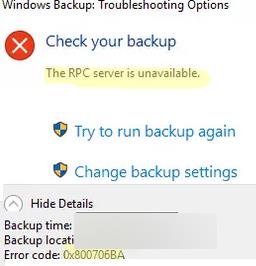
Tjek, at RpcSs (Remote Procedure Call/RPC)-tjenesten kører på Windows;
Sørg for, at netværksprofilen Privat eller Domæne bruges til din netværksforbindelse (kategorien Offentlig netværk kan forhindre nogle netværksforbindelser, inklusive RPC);
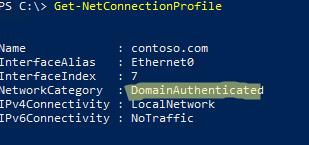
Sørg for, at fil- og printerdeling for Microsoft-netværk og internetprotokol version 6 (TCP/IPv6) er aktiveret i netværksadapterindstillingerne;
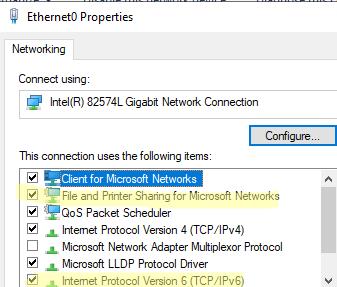
Ryd DNS-cachen:
ipconfig /flushsdns
Hvis du har tredjeparts antivirussoftware eller firewallsoftware installeret på din computer, skal du deaktivere dem midlertidigt;
Brug følgende kommando til at kontrollere og reparere integriteten af Windows Component Store:
DISM /Online /Cleanup-Image /RestoreHealth
Lær hvordan du slår undertekster til på Zoom. Zooms automatiske undertekster gør det lettere at forstå opkaldsindholdet.
Modtager fejludskrivningsmeddelelse på dit Windows 10-system, følg derefter rettelserne i artiklen og få din printer på sporet...
Du kan nemt besøge dine møder igen, hvis du optager dem. Sådan optager og afspiller du en Microsoft Teams-optagelse til dit næste møde.
Når du åbner en fil eller klikker på et link, vil din Android-enhed vælge en standardapp til at åbne den. Du kan nulstille dine standardapps på Android med denne vejledning.
RETTET: Entitlement.diagnostics.office.com certifikatfejl
For at finde ud af de bedste spilsider, der ikke er blokeret af skoler, skal du læse artiklen og vælge den bedste ikke-blokerede spilwebsted for skoler, gymnasier og værker
Hvis du står over for printeren i fejltilstandsproblemet på Windows 10-pc og ikke ved, hvordan du skal håndtere det, så følg disse løsninger for at løse det.
Hvis du undrede dig over, hvordan du sikkerhedskopierer din Chromebook, har vi dækket dig. Lær mere om, hvad der sikkerhedskopieres automatisk, og hvad der ikke er her
Vil du rette Xbox-appen vil ikke åbne i Windows 10, så følg rettelserne som Aktiver Xbox-appen fra Tjenester, nulstil Xbox-appen, Nulstil Xbox-apppakken og andre..
Hvis du har et Logitech-tastatur og -mus, vil du se denne proces køre. Det er ikke malware, men det er ikke en vigtig eksekverbar fil til Windows OS.
![[100% løst] Hvordan rettes meddelelsen Fejludskrivning på Windows 10? [100% løst] Hvordan rettes meddelelsen Fejludskrivning på Windows 10?](https://img2.luckytemplates.com/resources1/images2/image-9322-0408150406327.png)




![RETTET: Printer i fejltilstand [HP, Canon, Epson, Zebra & Brother] RETTET: Printer i fejltilstand [HP, Canon, Epson, Zebra & Brother]](https://img2.luckytemplates.com/resources1/images2/image-1874-0408150757336.png)

![Sådan rettes Xbox-appen vil ikke åbne i Windows 10 [HURTIG GUIDE] Sådan rettes Xbox-appen vil ikke åbne i Windows 10 [HURTIG GUIDE]](https://img2.luckytemplates.com/resources1/images2/image-7896-0408150400865.png)
